站长资源平面设计
CorelDRAW教程:绘制简笔卡通青蛙
简介本文中我们用Coreldraw来画卡通小青蛙。 在这篇教程中,我们所用到的形状都是由一些基本的矩形或椭圆转化为曲线后(你可以在安排菜单下找到这个命令),再用造型工具编辑节点而得到的。一旦形状被转化为曲线后,你就可以添加和移动节点来得到所需要的形状。1.我们将青蛙的头部和躯干放在一起,用一个椭圆形状转
本文中我们用Coreldraw来画卡通小青蛙。
在这篇教程中,我们所用到的形状都是由一些基本的矩形或椭圆转化为曲线后(你可以在安排菜单下找到这个命令),再用造型工具编辑节点而得到的。一旦形状被转化为曲线后,你就可以添加和移动节点来得到所需要的形状。

1.我们将青蛙的头部和躯干放在一起,用一个椭圆形状转化得到。然后用贝兹工具简单勾勒出它的鼻子,嘴巴和下颌的形状。
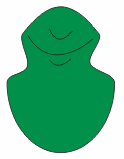
2.观察青蛙的身体,最先吸引你注意力的就是它那发达的四肢,尤其是善于弹跳的两条后腿。所以,在创作中,我们也要突出四肢。
在第一条腿被创造出来之后(如a),选择组成这条腿的所有组件,一般为两部分,从安排菜单下选择“组群”命令,复制后将副本贴在一边,对副本进行编辑。双击副本,对象周围出现旋转手柄,用它将副本对象轻微旋转,再将腿部拉伸,使它变的较长。(如b)
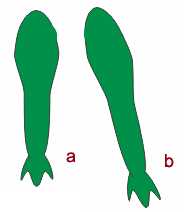
3.这时你的剪贴板上应该还保留着组合对象的原本,在画布上粘贴另一个副本,拖动拉伸控点将它缩小,把它作为青蛙的一条前肢。我知道这听起来似乎太省事了,你大可以全心全意的再为它画一条前肢,但复制的方法用很少的时间就能达到不错的效果。
复制可是卡通的独到之处,尤其是对于大批量的工作来说,无疑是创作人员的法宝之一。但既要节省时间,又要打破重复,做到别出心裁,可就要花些脑筋了。选择这条前肢后复制再进行粘贴,打破组群关系,移动臂上的节点,使它变成弯曲状,再和肢端连接起来,重新组群。
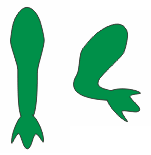
上一页12 下一页 阅读全文
在这篇教程中,我们所用到的形状都是由一些基本的矩形或椭圆转化为曲线后(你可以在安排菜单下找到这个命令),再用造型工具编辑节点而得到的。一旦形状被转化为曲线后,你就可以添加和移动节点来得到所需要的形状。

1.我们将青蛙的头部和躯干放在一起,用一个椭圆形状转化得到。然后用贝兹工具简单勾勒出它的鼻子,嘴巴和下颌的形状。
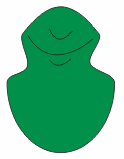
2.观察青蛙的身体,最先吸引你注意力的就是它那发达的四肢,尤其是善于弹跳的两条后腿。所以,在创作中,我们也要突出四肢。
在第一条腿被创造出来之后(如a),选择组成这条腿的所有组件,一般为两部分,从安排菜单下选择“组群”命令,复制后将副本贴在一边,对副本进行编辑。双击副本,对象周围出现旋转手柄,用它将副本对象轻微旋转,再将腿部拉伸,使它变的较长。(如b)
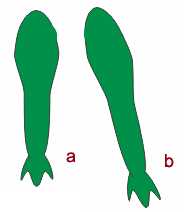
3.这时你的剪贴板上应该还保留着组合对象的原本,在画布上粘贴另一个副本,拖动拉伸控点将它缩小,把它作为青蛙的一条前肢。我知道这听起来似乎太省事了,你大可以全心全意的再为它画一条前肢,但复制的方法用很少的时间就能达到不错的效果。
复制可是卡通的独到之处,尤其是对于大批量的工作来说,无疑是创作人员的法宝之一。但既要节省时间,又要打破重复,做到别出心裁,可就要花些脑筋了。选择这条前肢后复制再进行粘贴,打破组群关系,移动臂上的节点,使它变成弯曲状,再和肢端连接起来,重新组群。
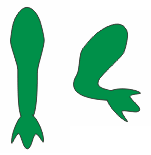
上一页12 下一页 阅读全文